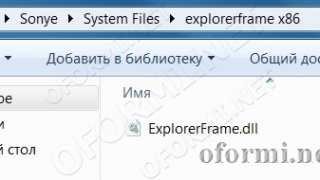Citiți cele două declarații necesare, la fel ca în arhivele, există, de asemenea, acele și alte opțiuni pentru a înlocui fișierele de sistem. Instrucțiuni este conceput pentru Windows 7, dar funcționează bine pe Windows 8.
Descarcă acest subiect pe site-ul nostru, de exemplu, să ia „Sonye“. Extras fișierele din arhivă și a vedea ce se află în dosarul Fișiere de sistem. În ea avem două dosare care conțin sistemul de fișiere ExplorerFrame.dll pentru sistemul pe 32 de biți (x86) și 64 de biți (x64). Noi x86 sistem de voetomu selectați directorul corespunzător.
Acest fișier (ExplorerFrame.dll) avem nevoie pentru a copia folderul C: / Windows / System32 /, dar sistemul nu ne va permite să facem doar asta. În primul rând, pentru că acum este folosit, și în al doilea rând pentru că pentru a înlocui fișierele de sistem avem nevoie pentru a obține dreptul de a le schimba.
Cum se obține dreptul la dosar.
Odată ce sunt obținute drepturile, trebuie să redenumiți fișierul care urmează să fie suprascrise, astfel încât ar fi după expansiune a stat, de exemplu, ea „.old“. Ie dacă avem nevoie pentru a înlocui fișierul ExplorerFrame.dll, redenumiți-l la noi ca această nevoie de a „ExplorerFrame.dll.old“. În același timp, ne ExplorerFrame.dll.old fișier devine un fel de copie de rezervă pe care o puteți veni mereu înapoi.
După redenumirea, puteți insera cu ușurință fișierul ExplorerFrame.dll, care a fost culcat în subiect. Asta trebuie să se întoarcă în dosarul C: / Windows / System32 /
Rămâne să reporniți sau să reporniți fișierul Explorer.exe. Cum de a reporni explorer.exe:
1. Manager Începe activități. Țineți Ctrl + Alt + Delete - selectați "Task Manager"
2. sarcini dispetcherez du-te la tab-ul „Procese“, selectați procesul de „explorer.exe“ și faceți clic pe „finaliza procesul“. (Taskbar și toate ferestrele au abis).
3. În aceeași fereastră (în Task Manager), faceți clic pe "File - nouă (Executare)" și tipul explorer.exe.
4. Faceți clic pe OK și a vedea totul sa întors înapoi, și butoane de navigare pe folderul (conține fișierul ExplorerFrame.dll) a fost schimbat la cei care au fost cu tema.